首页 > win7系统教程
老司机教你解决win7系统msocache文件夹的设置方案
admin 2021-12-23 19:56:21 win7系统教程
今天教大家一招关于对win7系统msocache文件夹进行设置的方法,近日一些用户反映如何对win7系统msocache文件夹设置这样一个现象,当我们遇到对win7系统msocache文件夹的设置方法非常简单,只需要1、按下“Win+R”组合键呼出运行,在框中输入“cleanmgr”按下回车键打开“磁盘清理工具”; 2、在磁盘清理界面选择需要清理的磁盘盘符,点击确定之后,清理工具会开始搜索无效的文件;下面就跟随小编脚步看看win7系统msocache文件夹具体的设置方法:
1、按下“Win+R”组合键呼出运行,在框中输入“cleanmgr”按下回车键打开“磁盘清理工具”;
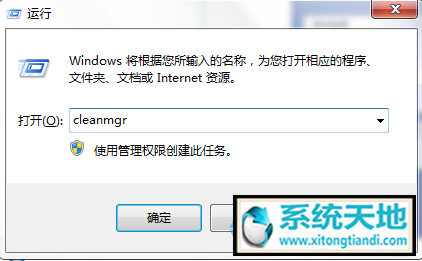
2、在磁盘清理界面选择需要清理的磁盘盘符,点击确定之后,清理工具会开始搜索无效的文件;
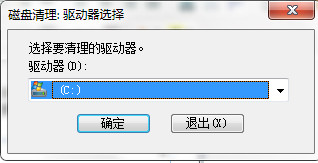
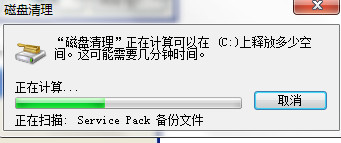
3、在搜索出来的内容中勾选“office 安装文件”,我们还可以勾选其他需要清理的文件,点击确定之后在弹出的框中点击“删除文件”,便会开始清理了;
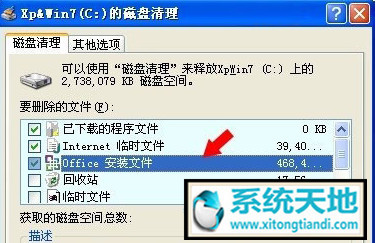
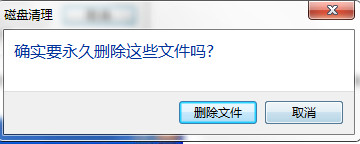
以上就是小编给大家分享的“Win7C盘的MSOCache文件夹是什么?MSOCache文件夹可以删除吗?”的方法。
是不是困扰大家许久的win7系统msocache文件夹的操作方法问题已经解决了呢?有碰到这样问题的用户们不妨可以按照上面的方法步骤来进行解决吧,更多精彩内容欢迎继续关注!
相关教程推荐
- 2021-11-01 win7如何重置电脑系统,怎么把电脑重置win7
- 2021-08-31 雨木林风win7系统怎么安装,windows7雨林木风
- 2021-12-08 win7系统usb驱动下载,单片机USB下载线的驱动怎么
- 2021-12-12 番茄花园win7系统下载,番茄花园官网
- 2021-12-23 win7什么时候停止服务,win7什么时候停止服务更新
- 2021-11-25 win7开机怎么跳过黑屏,windows7系统开机黑屏怎么
- 2021-12-04 win7更新驱动开不开机,电脑更新后无法正常启动
- 2021-09-21 联想e470c能装win7吗,e470安装win7系统
- 2021-12-20 win7电脑无线网络红叉,win7无线网显示红叉
- 2021-12-06 win7怎么录屏成视频,win7怎样录屏
热门教程